win10系统如何使用Excel快速核对签到表
Excel怎么快速核对签到表?一些考勤人员经常要在Excel表格中核对签到人员的名单,但是单凭肉眼去判断人员是否缺席非常的困难,那么如何在Excel表格中快速核对人员名单呢?还有不知道的朋友一起详细了解下吧!
在使用前请大家先准备好Excel,下面为大家提供下载地址:
Excel快速核对签到表的图文教程:
第一种方法、
我们这里准备一个表格为例子,左边一列是全员名单,右边一列是实际人员名单,要在全员名单中核对:如图
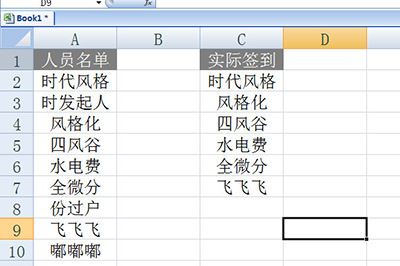
我们只需用到COUNTIF函数即可,在函数中第一个参数是选择需要核对的范围,第二个参数是核对表格的第一个单元格名称。重点来了,填写好后,我们在第一个参数的单元格范围中,选中后按下F4,将地址设置绝对地址,也就是添加美元符号。
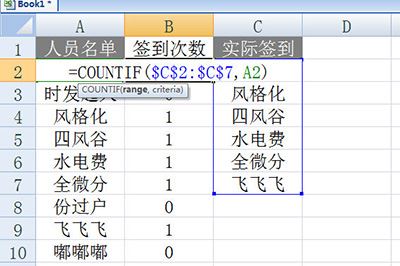
最后回车并下拉填充,这样一来人员名单中有谁到没到一目了然。
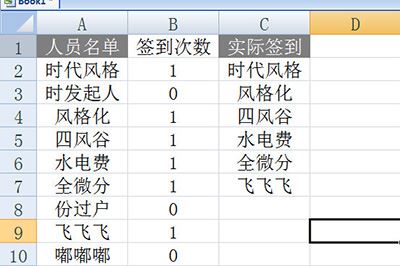
第二种方法、
首先我们为了解决Excel怎么快速核对签到表的问题,我们需要打开我们的电脑,进入电脑桌面,打开我们的excel文件,选中所有数据。
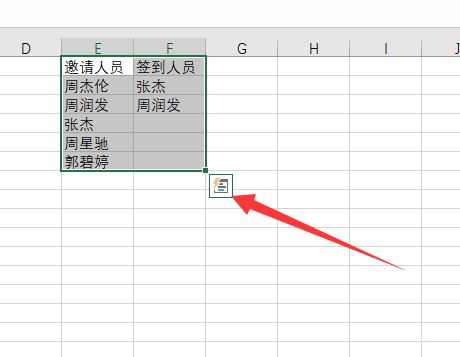
然后我们需要做的是,点击开始菜单下的条件格式,在弹出的下拉菜单中,我们选择突出单元格规则。
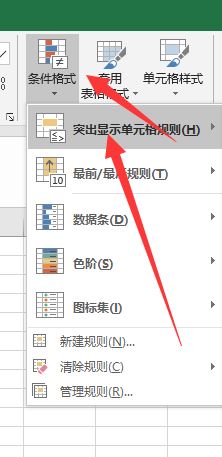
之后我们需要做的是,在点击突出单元格规则弹出的下拉菜单中,我们需要选择重复值即可哦。
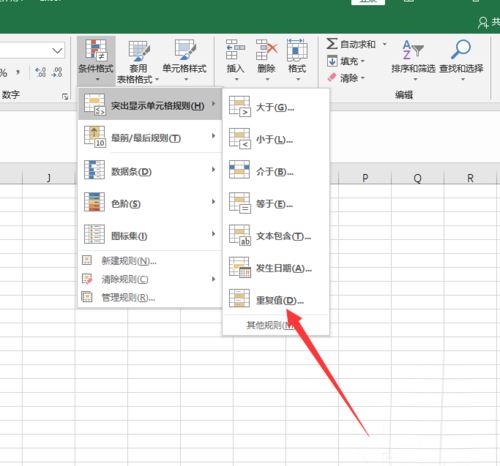
最后我们需要做的是,然后在弹出的窗口中,选择重复,选择一个填充颜色,点击确定,那么没有颜色填充的单元格,即表示没有签到的人员哦。
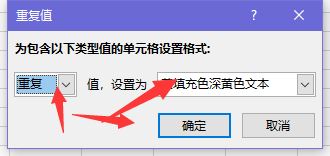 END总结
END总结
首先选中所有数据
之后点击条件格式,选择突出单元格规则
然后选择重复值
最后选择重复,选择一个填充颜色,点击确定。
END注意事项一定要选择一个明显的填充颜色哦。
以上就是手工客小编给大家分享的COUNTIF函数来快速统计签到人员,既能核对签到人数,又能统计签到次数,关键是简单快速。需要的朋友一起学习吧!
